index
- Connectez-vous à votre compte en ligne avec UniCredit
- Connectez-vous à votre compte en ligne avec MPS
- Connectez-vous à votre compte en ligne avec Intesa Sanpaolo
- Connectez-vous à votre compte en ligne avec BNL
- Connectez-vous à votre compte en ligne auprès d'autres banques
Connectez-vous à votre compte en ligne avec UniCredit
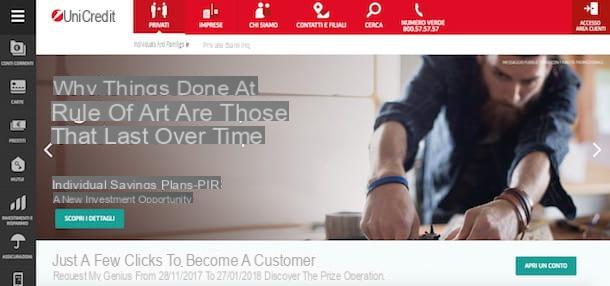
avec Banque via InternetLes clients, UniCredit ils peuvent accéder à leur compte courant, effectuer des transactions, gérer des cartes de crédit et prépayées et effectuer des paiements en ligne via l'ordinateur. Si vous possédez un PC Windows, vous devez disposer d'un système d'exploitation à partir de Windows Vista.
Pour accéder à votre compte courant en ligne, connectez-vous sur le site d'UniCredit et cliquez sur le bouton Espace client présent en haut à droite, puis saisissez vos données dans les champs code d'adhésion e PIN et cliquez sur le bouton Clients enregistrés pour consulter votre compte. Vous vous demandez où trouver les données dont vous avez besoin pour vous connecter ? Le code d'adhésion est un code à 8 chiffres qui vous a été attribué lors de la signature du contrat et que vous pouvez retrouver sur le contrat lui-même, tandis que vous pouvez consulter le PIN dans la documentation que la banque vous a remise (vous pourrez alors la modifier au premier accès).
Si vous ne vous souvenez plus de vos identifiants, cliquez sur l'élément Uniweb pour se connecter via ID utilisateur, tandis que si vous rencontrez des problèmes pour accéder à votre compte en ligne, vous pouvez appeler le numéro sans frais 800.57.57.57.
Vous pouvez également accéder à votre compte courant en ligne via smartphone et tablette en utilisant l'application appropriée disponible gratuitement pour les appareils Android, iOS et Windows 10 Mobile. La première fois que vous utilisez l'application, vous devez activer l'application : puis appuyez sur le bouton Activer l'application, entrez vos données dans les champs Code d'adhésion e PIN et appuyez sur le bouton Avanti, puis vérifiez vos coordonnées et appuyez à nouveau sur le bouton Avanti. Dans quelques instants, vous recevrez un e-mail contenant un lien d'activation et un code de vérification par SMS : puis appuyez sur l'article Cliquez ici contenu dans l'e-mail pour continuer à activer l'application UniCredit Bank, entrez le code reçu par SMS dans le champ Code de vérification et appuyez sur le bouton Avanti.
Comme dernière étape, créez un mPIN qui vous permettra de générer des mots de passe à usage unique pour autoriser les opérations directement depuis l'application, entrez le code affiché sur votre appareil UniCredit Pass (la clé en plastique), entrez les quatre chiffres de votre carte de crédit indiqués dans la figure affichée à l'écran et appuyez sur le bouton Avanti pour terminer le processus d'activation.
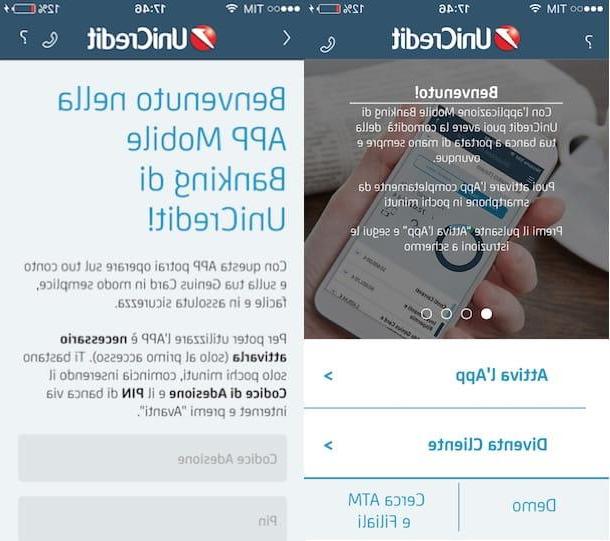
Si vous êtes client UniCredit mais que vous n'avez pas encore activé l'Internet banking, vous pouvez l'activer en vous rendant dans l'agence de votre région. Pour trouver celui qui vous est le plus proche, appuyez sur l'élément Contacts et succursales présent en haut de la page principale du site Web d'UniCredit, puis tapez le vôtre indirizzo ou votre ville dans le champ approprié et appuyez sur le bouton Recherche. Maintenant, sélectionnez la branche qui vous intéresse et cliquez sur le bouton Prendre rendez-vous pour prendre rendez-vous et activer le service.
Si vous possédez un smartphone équipé de capteur d'empreintes digitales, vous pouvez accéder à votre compte et autoriser les transactions de paiement également via ce dernier (ainsi que via le PIN de sécurité classique).
Connectez-vous à votre compte en ligne avec MPS
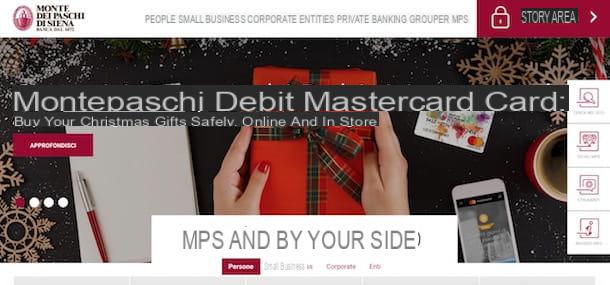
La Banque Monte dei Paschi di Sienne (MPS) introduit Banque numérique, un service entièrement renouvelé par rapport à l'ancien PasKey, qui vous permet d'accéder à votre compte courant via ordinateur, smartphone et tablette, de consulter votre solde, vos mouvements, d'effectuer des paiements, des recharges, des virements et bien plus encore.
Si vous êtes un client Monte dei Paschi di Siena et que vous souhaitez accéder à votre compte courant en ligne, vous devez d'abord vous rendre dans votre agence et demander l'activation du service, puis vous connecter au site mps.com et cliquer sur l'élément Espace client présent en haut à droite. Entrez ensuite votre code d'utilisateur dans le champ Entrez votre code d'utilisateur et cliquez sur le bouton Connectez-vous, puis tapez le mot de passe Blu que vous avez reçu par SMS (utile pour effectuer le premier accès) et tapez un Nouveau mot de passe composé de 8 caractères numériques avec au moins 3 chiffres différents et non en séquence. Maintenant, tapez le Code de confirmation reçu par SMS et appuyez sur le bouton Connectez-vous o Entre et souviens-toi de moi ouvrir une session.
Lors de la première connexion, vous devez saisir des réponses de sécurité utiles au système pour vous identifier en cas d'oubli de vos codes d'accès : puis choisissez Questions 3 parmi les 10 qui sont proposées (par exemple Quel est votre animal préféré?, Quel est votre dessert préféré ?, Quel est votre passe-temps favori? etc.), réglez le 3 réponses et cliquez sur le bouton Continue. Vous en recevrez un nouveau par SMS dans quelques instants Code de confirmation à saisir dans le champ approprié, puis appuie sur le bouton Confirmation pour terminer la première procédure de connexion et consulter votre compte courant en ligne.
Vous pouvez accéder à votre compte Monte dei Paschi di Siena également à partir d'appareils mobiles via l'application Banca MPS disponible pour smartphones (Android/iOS) et tablettes (Android/iOS).
Connectez-vous à votre compte en ligne avec Intesa Sanpaolo
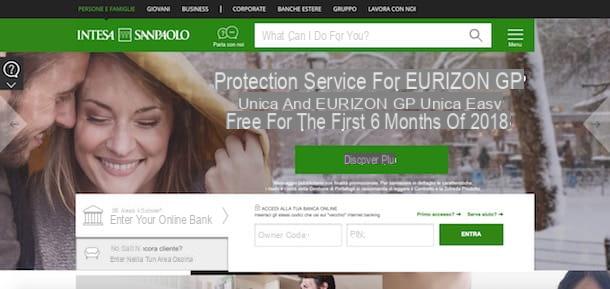
Les clients de Intesa Sanpaolo peuvent accéder à leur compte courant en ligne après avoir créé un code PIN, ce qui peut être fait via l'application Intesa Sanpaolo Mobile ou via la clé O-Key en plastique. La procédure prend quelques minutes, mais il est nécessaire d'avoir le numéro de client et d'avoir une connexion Internet disponible.
Pour vous connecter à votre compte courant en ligne sur Intesa Sanpaolo pour la première fois, puis connectez-vous sur le site de la banque, cliquez sur l'élément Premier accès et appuie sur le bouton Clients enregistrés relatives au type de compte actif. Si vous êtes un particulier et que vous êtes en possession de la clé plastifiée, renseignez vos coordonnées dans les champs Code client e Numéro de téléphone portable (le même indiqué dans le contrat) et cliquez sur le bouton Continue, puis entrez un Code PIN cinq chiffres et suivez l'assistant de création.
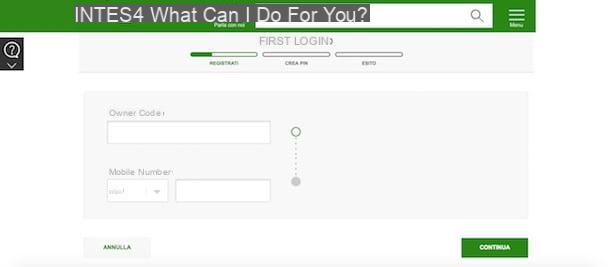
Si vous n'avez pas la clé en plastique, vous devez vous connecter pour la première fois via l'application mobile. Téléchargez ensuite l'application Intesa Sanpaolo Mobile disponible pour Android, iOS et Windows 10 Mobile, démarrez-la et saisissez votre code client dans le champ Code client, puis entrez le vôtre numéro de portable, créer un Code PIN de cinq chiffres et entrez le code de vérification reçu par SMS pour terminer la procédure.
Si le compte appartient à votre entreprise ou que vous êtes une personne morale, pour créer un code PIN d'accès saisissez vos coordonnées dans les champs Code du propriétaire e Créez votre code PIN à 5 chiffres, entrez le code à six chiffres que vous voyez sur le bâton en plastique dans le champ Code clé O, cliquez sur le bouton Continue et suivez l'assistant.
Après avoir créé votre code PIN, connecté à la page principale du site Intesa Sanpaolo, entrez vos données dans les champs Code client e PIN et cliquez sur le bouton Connectez-vous. Si vous avez activé le service O-Key Smart qui remplace la clé en plastique, par mesure de sécurité, il vous sera demandé d'ouvrir l'application Intesa Sanpaolo Mobile et d'entrer votre code PIN dans le champ Entrez votre NIP, après quoi vous pourrez accéder à votre compte courant en ligne, consulter le solde, les derniers mouvements et accéder aux services disponibles.
Si sur votre smartphone vous avez activé l'option d'accès via capteur d'empreintes digitales (ou reconnaissance faciale, si vous avez un iPhone X), vous pouvez accéder à votre compte et autoriser l'accès depuis votre ordinateur simplement en démarrant l'application Intesa Sanpaolo et en faisant reconnaître votre empreinte digitale (ou votre visage) sur le téléphone. Il en va de même pour l'autorisation des différentes opérations de paiement.
Connectez-vous à votre compte en ligne avec BNL
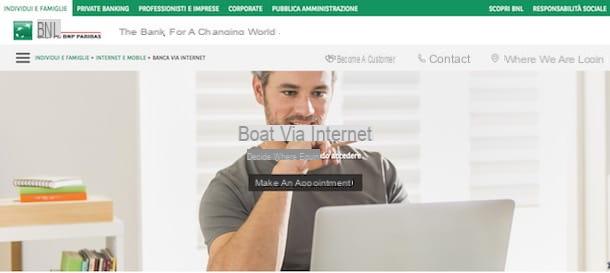
La BNL (Banca Nazionale del Lavoro) met le service à la disposition de ses clients Banque via Internet, qui vous permet de vérifier les relations bancaires et d'opérer en toute autonomie et sans limite de temps. Grâce à un ordinateur et une connexion Internet, il est possible d'accéder à votre compte courant en ligne, de consulter le solde, les derniers mouvements et d'effectuer des opérations telles que des virements bancaires ou des paiements.
Si vous êtes un client particulier BNL, vous pouvez activer l'Internet banking en vous rendant dans l'agence de votre région : pour trouver celle la plus proche de chez vous, connectez-vous sur le site bnl.com et cliquez sur l'article OÙ NOUS SOMMES… , puis saisissez vos coordonnées dans les champs région, Province, Municipalité / Localité e Adresse et appuie sur le bouton Recherche pour afficher la carte avec les succursales de votre ville. Pour activer le service, vous pouvez prendre rendez-vous en appelant le numéro indiqué ou vous rendre personnellement en agence.
Après avoir activé le service et avoir reçu la documentation nécessaire pour accéder à votre compte via Internet, connectez-vous à la page principale du site BNL et cliquez sur le bouton Clients enregistrés présent en haut à droite. Maintenant, entrez vos coordonnées dans les champs Numéro de client e PIN et appuie sur le bouton Connexion ouvrir une session. Vous pouvez trouver le Numéro de client dans la documentation qui vous a été remise en agence au moment de la signature du contrat qui régit les relations à distance entre le client et la banque, tandis que le PIN de six chiffres est disponible dans l'enveloppe scellée qui vous a été remise lors de l'ouverture de votre compte bancaire.
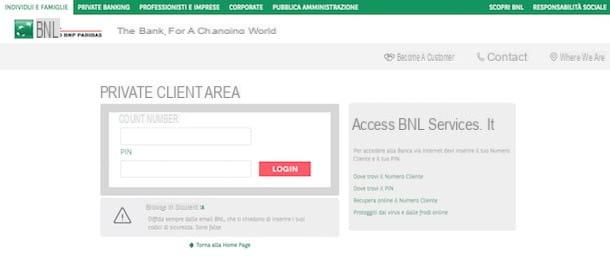
Si vous ne trouvez pas le numéro de client, appuyez sur l'option sur l'écran de connexion Récupérer le numéro de client en ligne, puis saisissez vos coordonnées dans les champs Code fiscal e PIN et cliquez sur le bouton Récupérer. Avec Internet banking, vous pouvez également activer le service Alerte par SMS qui, par SMS gratuit, vous informera de tous les mouvements effectués sur votre compte via Internet.
Si vous êtes un professionnel ou avez une entreprise, vous pouvez facilement accéder à votre compte en ligne en vous connectant au site business.bnl.com. Entrez ensuite vos coordonnées dans les champs utilisateur (le numéro de licence qui se trouve dans l'enveloppe du superviseur), Station (que vous trouvez indiqué dans le contrat) et cliquez sur le bouton Clients enregistrés, puis saisissez le code PIN, présent à l'intérieur de l'enveloppe Superviseur récupérée en agence, dans le champ Mot de passe et appuyez sur le bouton Clients enregistrés.
Lors de la première connexion, il vous sera demandé de créer un nouveau code utilisateur et un nouveau Mot de passe, qui remplacera les données contenues dans l'enveloppe du superviseur. Pour assurer un niveau de sécurité maximal, le mot de passe expire mensuellement et il vous sera demandé de le changer une fois par mois.

Vous pouvez également accéder à votre compte courant en ligne BNL via smartphone (Android/iOS) et tablette (Android/iOS) en téléchargeant l'application gratuite BNL. Après avoir téléchargé et lancé l'application, saisissez vos coordonnées dans les champs N ° de client e PIN et appuyez sur le bouton Clients enregistrés pour vous connecter à votre compte. Cette application prend également en charge le capteur d'empreintes digitales, permet ensuite l'accès à votre compte et l'autorisation de paiements par empreinte digitale.
Connectez-vous à votre compte en ligne auprès d'autres banques
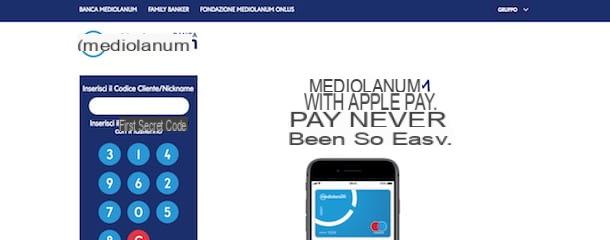
Si votre banque ne figure pas dans la liste ci-dessus, voici une liste rapide des autres banques qui proposent des services de banque à domicile avec les modalités d'accès au compte courant en ligne, aussi bien dans le cas d'un compte privé que d'un compte professionnel.
- Cariparma : pour accéder à votre compte courant, appuyez sur le bouton Accès client et sélectionnez votre banque parmi CA Cariparma, CA Carispezia e CA Friulada, puis sélectionnez le type de compte courant dans Nowbanking privé, Nowbanking pour les petites entreprises, Banklink.Net e Nowbanking Entreprise et entrez vos données dans les champs Code d'utilisateur / Alias e Data, tapez le Mot de passe à l'aide du clavier visible à l'écran et cliquez sur le bouton Connectez-vous. S'il s'agit de votre première connexion, vous pouvez appuyer sur l'entrée Guide du premier accès et téléchargez l'assistant avec des instructions détaillées. Pour accéder à votre compte courant en ligne via votre appareil mobile, vous pouvez télécharger l'application Nowbanking disponible pour les appareils Android, iOS et Windows 10 Mobile.
- Ubi Banca : connectez-vous sur le site de la banque et appuyez sur l'article Espace client présent en haut à droite. Si vous êtes un client particulier, saisissez vos coordonnées dans les champs Code client, Code de sécurité et appuie sur le bouton Clients enregistrés; si vous avez un compte professionnel, cliquez sur l'option Services bancaires numériques aux entreprises et, en cas de Administrateur, entrez vos données dans les champs Code client, Mot de passe et appuyez sur le bouton Connectez-vous pour vous connecter à votre compte, sinon cochez la case à côté de l'article utilisateur et entrez vos coordonnées dans les champs Code client, utilisateur, Mot de passe et cliquez sur le bouton Connectez-vous pour terminer la connexion. De plus, avec l'application Qui Ubi Banking (Android, iOS et Windows) vous pouvez accéder à votre compte via smartphone et tablette.
- Che Banca : Sur l'écran principal du site de Che Banca, cliquez sur le bouton Espace client présent en haut à droite et sélectionnez l'une des options disponibles à partir de Clients privés e Clients de l'entreprise: dans le premier cas, saisissez vos données dans les champs Code client (le code à 9 chiffres qui vous a été attribué par la banque lorsque vous êtes devenu client), Date de naissance, Code d'accès et cliquez sur le bouton Connectez-vous; dans le cas des clients commerciaux, si vous êtes Administrateur compte, entrez vos identifiants dans les champs Code client e Mot de passe et appuie sur le bouton Clients enregistrés, tandis que si vous êtes Utilisateur secondaire sélectionnez l'onglet correspondant et saisissez vos données dans les champs Sia, Code d'utilisateur, Mot de passe et appuyez sur le bouton Clients enregistrés pour accéder au compte. Pour accéder à votre compte via des appareils mobiles, vous pouvez télécharger l'application pour les appareils Android et iOS.
- Banca Mediolanum : vous pouvez accéder à votre compte en appuyant sur le bouton Clients enregistrés en haut à droite, puis entrez vos coordonnées dans le champ Entrez le code client / pseudo, tapez le Premier code secret à l'aide du clavier à gauche et cliquez sur le bouton Clients enregistrés. Maintenant, tapez le Deuxième code secret et appuyez à nouveau sur le bouton Clients enregistrés Et c'est tout. L'application Mediolanum (Android, iOS et Windows) est également disponible pour accéder au compte via les appareils mobiles.
- Banco BPM : est le groupe né de la fondation de Banco Popolare et Banca Popolare di Milano. Si vous êtes client du groupe Banco BPM, pour accéder à votre compte courant, connectez-vous sur le site Bancobpm.com et cliquez sur l'article Accès aux zones restreintes présent au sommet. Maintenant, si vous êtes un client privé, cliquez sur l'option Internet Banking - Espace Privé et entrez vos données dans les champs Code d'identification e PIN, tant que vous disposez d'un compte courant professionnel, appuyez sur la rubrique Internet Banking - Espace Affaires et entrez vos coordonnées dans les champs et Code d'utilisateur, Mot de passe et cliquez sur le bouton Avanti pour continuer l'opération de connexion. Vous pouvez télécharger l'application gratuite YouApp pour les appareils Android et iOS et qui vous permet d'accéder à votre compte actuel également via smartphone et tablette.
- Widiba : pour accéder à votre compte Widiba via ordinateur, appuyez sur le bouton Connexion en haut à droite, saisissez vos identifiants dans les champs Nom d'utilisateur e Mot de passe et cliquez sur le bouton Entrez Widiba. En cas de problème, vous pouvez appeler le numéro sans frais 800.22.55.77, tandis que pour accéder au compte en ligne à partir de smartphones et de tablettes, vous pouvez télécharger l'application gratuite disponible pour les appareils Android, iOS et Windows 10 Mobile.
- Webank : si vous êtes client Webank, vous pouvez accéder à votre compte courant en ligne par ordinateur en vous connectant sur le site de la banque, puis en cliquant sur l'article Accès client en haut à droite, saisissez vos coordonnées dans les champs Identifiant d'utilisateur e Mot de passe et appuyez sur le bouton Connectez-vous. Avant de vous connecter, vous pouvez choisir de vous connecter pour Consulter et organiser o consulter. Alternativement, vous pouvez accéder au compte via l'application mobile (Android, iOS, Windows 10 Mobile).
- Fineco : Sur l'écran principal du site Web Fineco, cliquez sur le bouton Clients enregistrés situé en haut à droite, puis saisissez vos données dans les champs Code d'utilisateur e Mot de passe et appuie sur le bouton Clients enregistrés pour vous connecter à votre compte. En cas de perte de vos données, vous pouvez appuyer sur l'élément Codes perdus pour le récupérer, tandis que si vous êtes un nouveau client et que vous devez vous connecter pour la première fois, cliquez sur l'option Activer les codes et suivez la procédure d'activation. En téléchargeant l'application Fineco (Android / iOS), vous pouvez également accéder à votre compte courant via smartphone et tablette.
- Banca Sella : connecté au site Banca Sella, appuyez sur le bouton jaune Clients enregistrés présent en haut à droite, saisissez vos codes dans les champs entrez votre code e Entrez votre NIP et appuyez sur le bouton Confirmation accéder. Si vous n'avez pas encore les codes des services en ligne ou s'il s'agit de votre premier accès, cliquez sur les rubriques Demandez-les maintenant e Activez-les maintenant et suivez l'assistant. L'application pour appareils Android, iOS et Windows 10 Mobile est également disponible, ce qui vous permet d'accéder à votre compte actuel via smartphone et tablette.
- Compte Orange : si vous avez activé le Compte Orange Ing Direct, appuyez sur le bouton Clientèle, entrez vos données dans les champs Code client e Date de naissance et cliquez sur le bouton Avanti, puis entrez votre code PIN et connectez-vous à votre compte. En téléchargeant l'application Ing Direct città (Android / iOS), vous pouvez vérifier votre solde et vos mouvements également via smartphone et tablette.
Si vous n'avez pas encore de compte bancaire et que vous cherchez une solution qui répondra le mieux à vos besoins, jetez un œil à mon article sur le meilleur compte bancaire en ligne - je suis sûr qu'il vous sera très utile.
Comment accéder au compte courant en ligne

























